Anerkennungen
Um eine Anerkennung zu erfassen klicken Sie entweder im Dialog für das Einfügen eines Prüfungsfaches oder im Kontextmenü des Semesters oder Termins im Baum auf die Schaltfläche/den Menüeintrag „Anerkennung eingeben“.
Es öffnet sich ein Dialog:

Nachdem Sie ggf. Semester und/oder Termin angepasst haben wählen Sie die gewünschte Funktion. Diese Liste kann je nach Hochschule variieren. Üblich sind Einteilungen in Anerkennungen von Universitäten/Fachhochschulen/Beruflichen Tätigkeiten/Praktika oder eine Unterscheidung in Inland/Ausland.
Nun wählen Sie als nächstes die Einrichtung aus, an der die anzuerkennende Leistung abgelegt wurde. Sofern der oder die Studierende bereits Anerkennungen eingetragen hat, wird eine Einrichtung vorgeblendet. Andernfalls klicken Sie auf das Lupensymbol und geben Sie den Namen (oder einen Teil des Namens) der gesuchten Einrichtung in das Textfeld ein. Das Lupensymbol verschwindet und wird durch einen grünen Haken sowie ein rotes Kreuz (=Abbrechen) ersetzt. Schließen Sie die Eingabe durch Klicken auf den grünen Haken ab.
An Stelle des Textfeldes erscheint nun eine Klappliste mit Ihren Suchergebnissen. Ist der passende Treffer nicht dabei, können Sie wiederum über das Lupensymbol eine neue Suche starten.
Wenn die korrekte Einrichtung gesetzt ist, suchen Sie als nächstes eine passende Teilprüfung aus. Sofern keine angeboten wird, müssen Sie zunächst eine erstellen. Klicken Sie dazu auf das Plus-Zeichen hinter der Klappliste für die Teilprüfung. Ein zusätzlicher Dialog öffnet sich, in dem Sie die nötigen Angaben machen können:
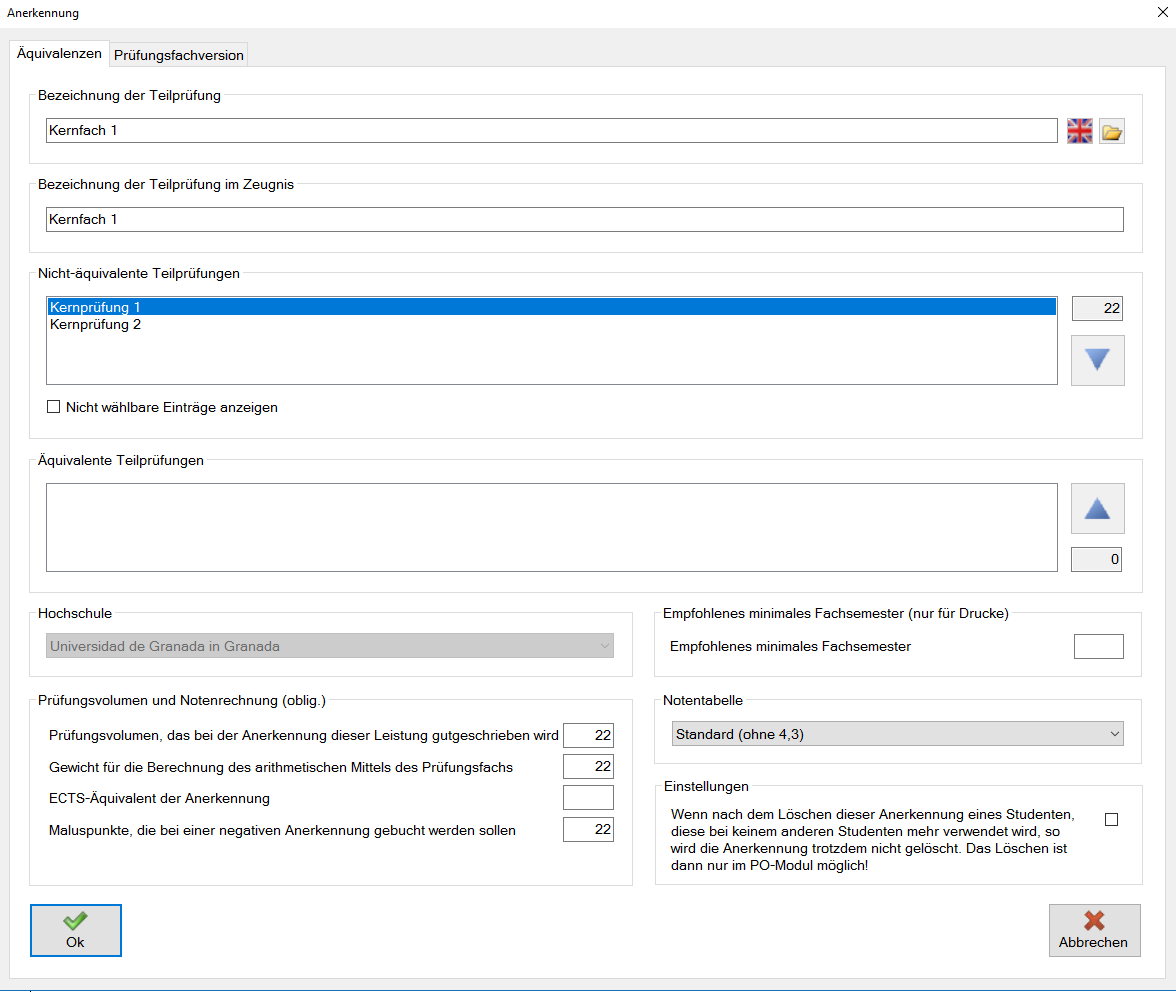
Hier finden Sie im oberen Feld die „nicht äquivalenten Teilprüfungen“, d.h. diejenigen Teilprüfungen, die (noch) nicht zur Anerkennung zugeordnet wurden, darunter die „äquivalenten Teilprüfungen“, die später die Anerkennung bilden werden.
Durch einen Doppelklick auf einen Eintrag oder mit Hilfe der Pfeil-Symbole können Sie einen Eintrag von einer in die andere Liste verschieben.
Außerdem können Sie eine Bezeichnung für die Anerkennung eingeben. Ein Tipp: Fragen Sie nach, ob es an Ihrer Hochschule dafür bestimmte Vorgaben gibt (z.B. „an den Namen der Prüfung wird in Klammern das Wort Anerkennung angehängt“); teilweise werden diese „Erkennungszeichen“ beim Druck zur Steuerung genutzt.
Sobald Sie Teilprüfungen zu der Anerkennung zuordnen wird das entsprechende Volumen auf der rechten Seite angezeigt. Sie können diese Zahlen aber auch mit eigenen Werten überschreiben.
Klicken Sie auf OK, um die Anerkennung zu speichern und zum Ausgangsdialog zurückzukehren.
Nachdem Sie nun eine Teilprüfung ausgewählt bzw. angelegt haben, füllen Sie den Rest der Maske aus. Es ist mindestens das Datum der Anerkennung sowie eine Prüfungsbemerkung einzugeben. Falls nötig können Sie hier auch Noten oder Punkte, verschiedene Datumsangaben sowie die Zuordnung zu einem Auslandsaufenthalt hinterlegen.
Durch Klicken auf OK wird die Leistung gespeichert und das entsprechende Volumen gebucht.
